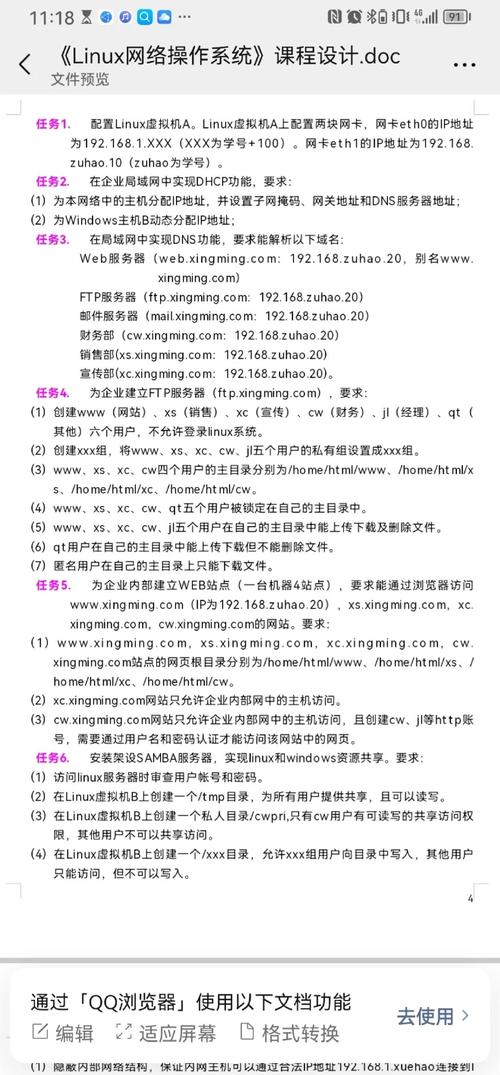Linux全景设置,全面优化与个性化配置指南?Linux这样设置才够爽?Linux还能这样玩?
本文目录
Linux作为一款开源、灵活且强大的操作系统,凭借其卓越的稳定性、安全性和可定制性,已成为服务器、嵌入式设备和个人计算机领域的首选解决方案,根据2023年Stack Overflow开发者调查,超过40%的专业开发者选择Linux作为主要开发环境。
对于初次接触Linux的用户而言,其丰富的配置选项和命令行操作可能会带来一定的学习曲线,本指南将系统性地介绍Linux系统的全景设置方法,涵盖从基础配置到高级优化的各个方面,帮助用户充分挖掘Linux系统的潜力,打造高效、安全且个性化的计算环境。
系统基础设置
系统更新与软件管理
保持系统更新是确保Linux稳定性和安全性的关键,不同发行版使用不同的包管理工具:
-
Debian/Ubuntu系列:使用
apt工具链sudo apt update && sudo apt upgrade -y
-
RHEL/CentOS/Fedora:使用
dnf或yumsudo dnf update
-
Arch Linux:使用
pacmansudo pacman -Syu
定期清理系统冗余包:
# Debian/Ubuntu sudo apt autoremove --purge # RHEL/Fedora sudo dnf autoremove
时区与语言设置
正确的系统时间和语言环境对日常使用至关重要:
# 设置时区(以亚洲/上海为例) sudo timedatectl set-timezone Asia/Shanghai # 设置系统语言环境 sudo localectl set-locale LANG=en_US.UTF-8 sudo localectl set-locale LC_CTYPE=zh_CN.UTF-8 # 支持中文显示
用户与权限管理
Linux采用严格的权限管理体系,建议遵循以下最佳实践:
- 避免直接使用root账户,改用sudo授权
- 创建专用管理用户:
sudo adduser adminuser sudo usermod -aG sudo adminuser # Debian/Ubuntu sudo usermod -aG wheel adminuser # RHEL/CentOS
- 设置强密码策略:
sudo apt install libpam-pwquality # Debian/Ubuntu sudo vim /etc/security/pwquality.conf
在配置文件中设置:
minlen = 12 minclass = 3 # 要求至少三种字符类型
桌面环境个性化
桌面环境选择与切换
Linux提供丰富的桌面环境选择:
| 桌面环境 | 特点 | 安装命令(Ubuntu为例) |
|---|---|---|
| GNOME | 现代简洁,默认Ubuntu桌面 | sudo apt install ubuntu-desktop |
| KDE Plasma | 功能丰富,高度可定制 | sudo apt install kubuntu-desktop |
| XFCE | 轻量高效,适合老旧硬件 | sudo apt install xubuntu-desktop |
| Cinnamon | 传统Windows风格 | sudo apt install cinnamon-desktop-environment |
切换桌面环境后,可通过显示管理器(如SDDM、GDM)选择会话类型。
视觉主题定制
GTK主题(GNOME/XFCE):
sudo apt install gnome-tweaks # 下载主题至~/.themes # 通过gnome-tweaks应用主题
KDE主题: 通过"系统设置 > 外观"直接应用全局主题、Plasma风格和窗口装饰。
图标主题:
sudo apt install papirus-icon-theme
终端环境优化
推荐组合:
- 安装zsh和oh-my-zsh:
sudo apt install zsh sh -c "$(curl -fsSL https://raw.github.com/ohmyzsh/ohmyzsh/master/tools/install.sh)"
- 高性能终端模拟器:
# Alacritty(Rust编写,GPU加速) sudo apt install alacritty
实用插件:
- zsh-autosuggestions:命令自动补全
- zsh-syntax-highlighting:语法高亮
- powerlevel10k:强大的主题框架
网络与远程管理
网络配置详解
静态IP配置(Netplan示例):
# /etc/netplan/01-netcfg.yaml
network:
version: 2
renderer: networkd
ethernets:
enp3s0:
dhcp4: no
addresses: [192.168.1.100/24]
gateway4: 192.168.1.1
nameservers:
addresses: [8.8.8.8, 1.1.1.1]
search: [mydomain.com]
应用配置:
sudo netplan generate sudo netplan apply
WireGuard VPN配置:
sudo apt install wireguard wg genkey | sudo tee /etc/wireguard/private.key sudo chmod 600 /etc/wireguard/private.key sudo cat /etc/wireguard/private.key | wg pubkey | sudo tee /etc/wireguard/public.key
安全的SSH配置
基础加固:
sudo vim /etc/ssh/sshd_config
关键参数修改:
Port 2222 # 更改默认端口
PermitRootLogin no
PasswordAuthentication no # 强制密钥认证
MaxAuthTries 3
ClientAliveInterval 300
ClientAliveCountMax 2密钥对认证:
ssh-keygen -t ed25519 -C "your_email@example.com" ssh-copy-id -p 2222 user@remote_host
Fail2Ban防护:
sudo apt install fail2ban sudo cp /etc/fail2ban/jail.conf /etc/fail2ban/jail.local # 在jail.local中配置SSH防护规则
系统性能优化
内核参数调优
/etc/sysctl.conf优化:
vm.swappiness=10
vm.vfs_cache_pressure=50
kernel.numa_balancing=0 # 对非NUMA系统禁用
net.core.rmem_max=4194304
net.core.wmem_max=4194304
net.ipv4.tcp_fastopen=3 # 启用TCP Fast Open应用修改:
sudo sysctl -p
启动服务管理
分析启动时间:
systemd-analyze systemd-analyze blame systemd-analyze critical-chain
禁用不必要的服务:
sudo systemctl disable bluetooth.service sudo systemctl mask modemmanager.service # 完全屏蔽服务
存储优化策略
SSD优化:
# 启用TRIM sudo systemctl enable fstrim.timer sudo fstrim -av # 调整I/O调度器 echo "kyber" | sudo tee /sys/block/nvme0n1/queue/scheduler
机械硬盘优化:
echo "mq-deadline" | sudo tee /sys/block/sda/queue/scheduler # 启用写入缓存 sudo hdparm -W 1 /dev/sda
安全加固
防火墙深度配置
UFW高级规则:
sudo ufw default deny incoming sudo ufw allow from 192.168.1.0/24 to any port 22 proto tcp sudo ufw limit 22/tcp # 防止暴力破解 sudo ufw enable
Firewalld富规则:
sudo firewall-cmd --permanent --add-rich-rule='rule family="ipv4" source address="192.168.1.100/32" port port="3306" protocol="tcp" accept' sudo firewall-cmd --reload
安全审计工具
Lynis系统审计:
sudo apt install lynis sudo lynis audit system
RKHunter rootkit检测:
sudo apt install rkhunter sudo rkhunter --update sudo rkhunter --checkall sudo rkhunter --propupd # 更新文件属性数据库
敏感文件保护
sudo chmod 600 /etc/shadow
sudo chattr +i /etc/passwd # 防止修改
sudo find / -type f -perm -4000 -exec ls -la {} \; # 检查SUID文件
# 定期检查文件完整性
sudo debsums -a # Debian/Ubuntu
sudo rpm -Va # RHEL/CentOS
高级配置
KVM虚拟化部署
完整虚拟化栈安装:
sudo apt install qemu-kvm libvirt-daemon-system libvirt-clients bridge-utils virt-manager sudo usermod -aG libvirt,kvm $USER
创建虚拟机:
virt-install \ --name ubuntu-server \ --ram 2048 \ --disk path=/var/lib/libvirt/images/ubuntu.qcow2,size=20 \ --vcpus 2 \ --os-type linux \ --os-variant ubuntu20.04 \ --network bridge=virbr0 \ --graphics none \ --console pty,target_type=serial \ --location 'http://archive.ubuntu.com/ubuntu/dists/focal/main/installer-amd64/' \ --extra-args 'console=ttyS0,115200n8 serial'
Docker生产环境配置
安全Docker部署:
sudo apt install docker-ce docker-ce-cli containerd.io
sudo usermod -aG docker $USER
# 配置daemon.json
sudo mkdir -p /etc/docker
sudo tee /etc/docker/daemon.json <<EOF
{
"log-driver": "json-file",
"log-opts": {"max-size": "10m", "max-file": "3"},
"live-restore": true,
"storage-driver": "overlay2",
"userns-remap": "default",
"default-ulimits": {
"nofile": {
"Name": "nofile",
"Hard": 64000,
"Soft": 64000
}
}
}
EOF
sudo systemctl restart docker
自动化运维方案
Systemd定时器替代Cron:
# /etc/systemd/system/backup.service [Unit] Description=Daily backup [Service] Type=oneshot ExecStart=/usr/local/bin/backup-script.sh # /etc/systemd/system/backup.timer [Unit] Description=Run backup daily [Timer] OnCalendar=daily Persistent=true [Install] WantedBy=timers.target
启用定时器:
sudo systemctl enable --now backup.timer
通过本指南的系统性配置,您的Linux系统将获得:
- 更高的运行效率和资源利用率
- 强化的安全防护体系
- 符合个人习惯的个性化环境
- 便捷的远程管理能力
- 稳定的服务运行基础
建议定期(如每季度)回顾系统配置,根据实际使用情况调整优化参数,对于生产环境,应在变更前做好完整备份,并使用测试环境验证配置效果。
Linux的强大之处在于其可定制性,希望本指南能帮助您打造出真正适合自己的高效工作环境,随着经验的积累,您将能够探索更多高级配置选项,不断优化系统性能。
专业建议:所有配置变更建议通过版本控制系统(如Git)进行管理,便于追踪和回滚,建议使用Ansible等配置管理工具实现配置的自动化部署和一致性维护。